VEZ T9智能投影仪使用指南
VEZ T9投影仪的使用方法和注意事项
工具/原料
VEZ T9投影仪
遥控器
产品概况
1、正面

2、侧面

3、背面

4、遥控器

开机
1、长按机身侧面“开关”数秒钟,待画面出现上图“LOGO”即可。

音量调节
1、通过遥控器的“+”、“-”调节音量大小,

调焦
1、点击遥控器的“电动调翊熘笳寒焦”键,通过遥控器的“左”、“右”方向键,调节画面清晰度,调节后再次点击“电动调焦”键关闭。

关机
1、长按机身开关或遥控器开关数秒,待画面出现“正在关机”即可。

网络
1、打开系统主页的“设置”。

2、选择“网络设置”,开启WLAN开关,搜索当前网络。
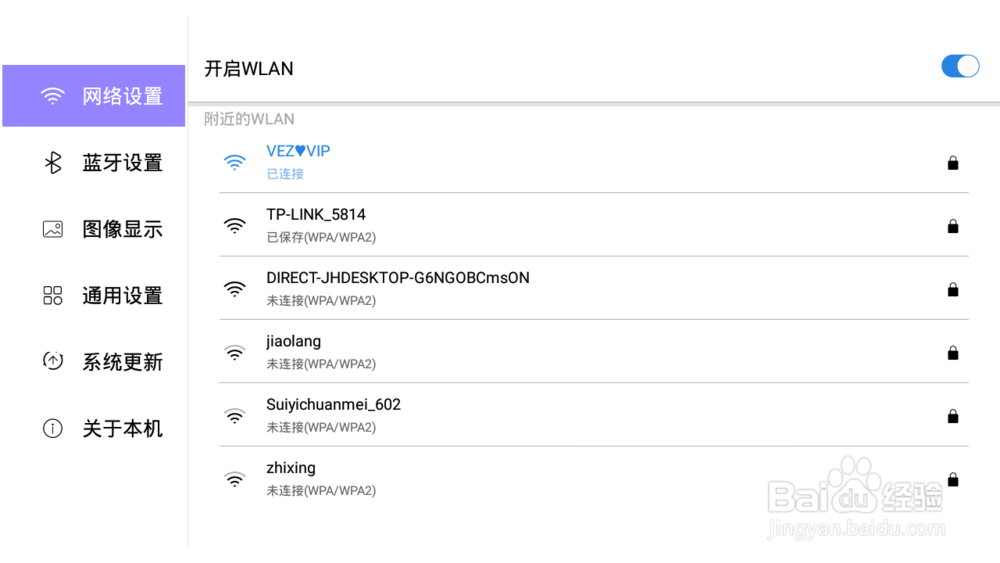
3、选择网络名称,输入密码后点击“确认”,即可连接。

蓝牙设置
1、打开蓝牙开关,搜索设备名称,选中点击配对即可。
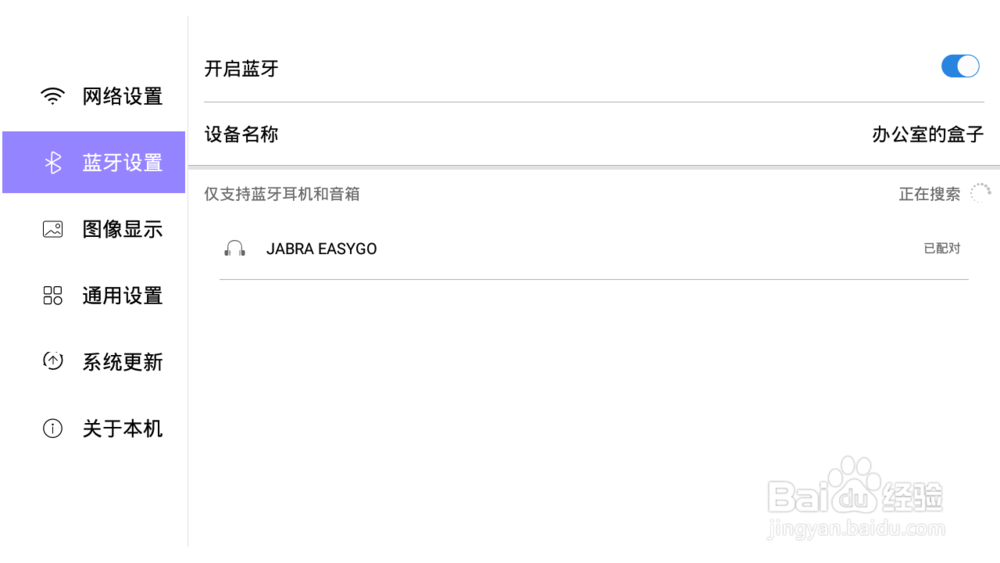
图像显示
1、可调节画面亮度(建议最大)、打开自动梯形校正、调节梯形校正(手动)、设置投影方式。

2、梯形校正(手动)在“图像显示”中,选择“梯形校正”,通过遥控器选择画面上的“+”和“-”,调节各个方向的画面。
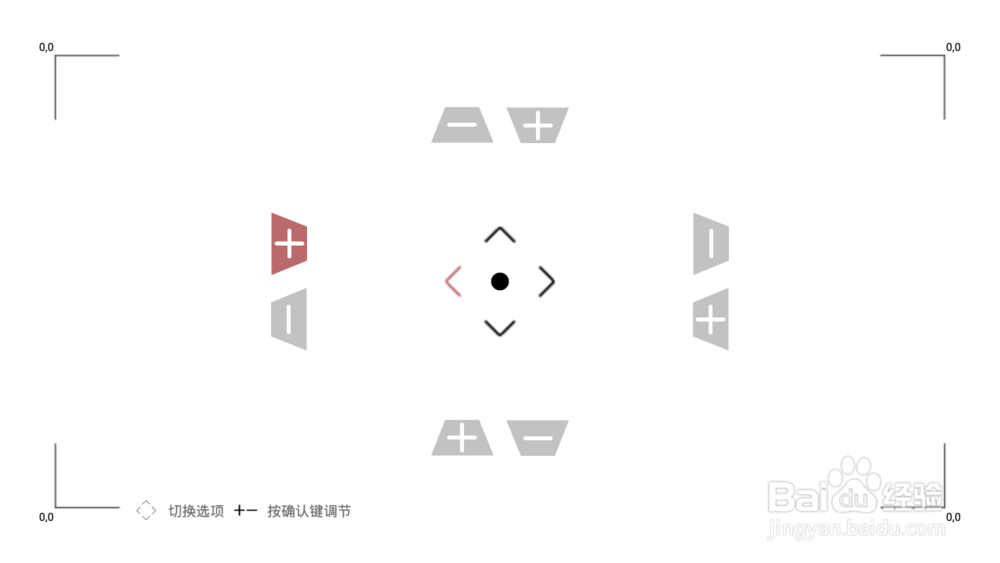
3、投影方式正常摆放使用“正投”方式,若安装固定在屋顶,可设置为“吊投”方式。

通用设置
1、可设置设备名称、清理本机文件、恢复本机至出厂设置。
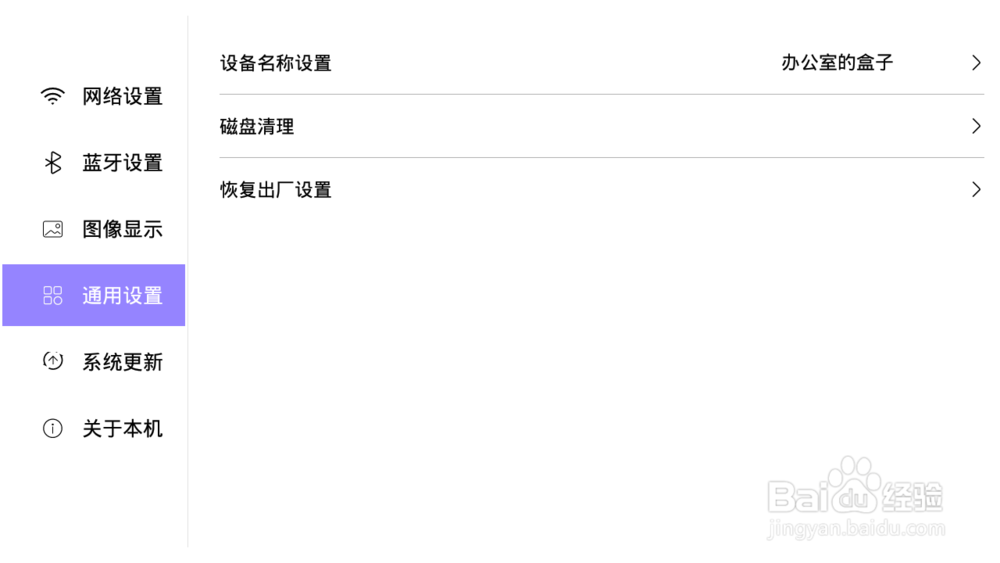
2、设备名称设置可设置本机设备名称。

3、恢复出厂设置可将本机恢复至出厂设置状态。
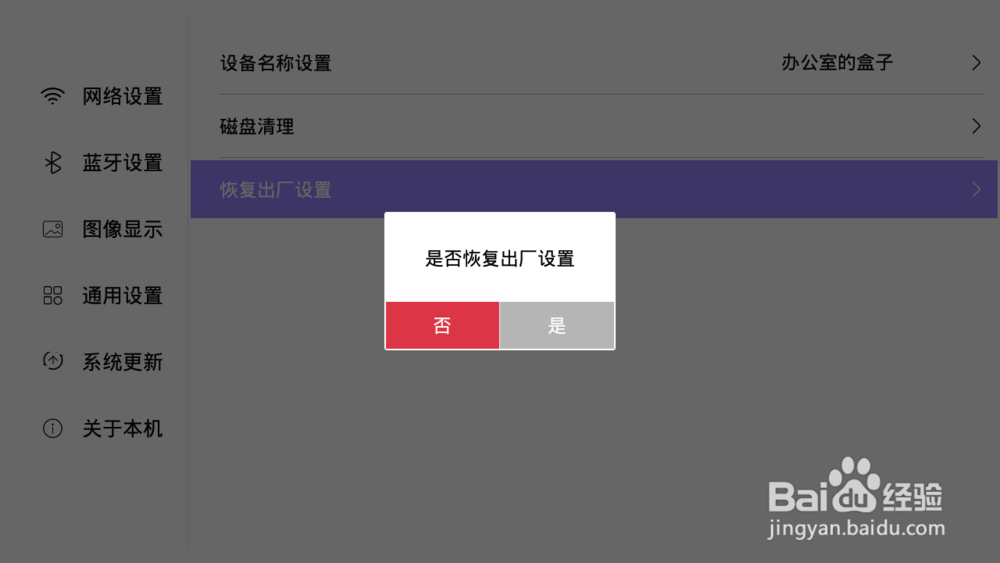
系统更新
1、选择“系统更新”,可更新升级应用程序、系统版本。

关于本机
1、本机设备的基本信息。
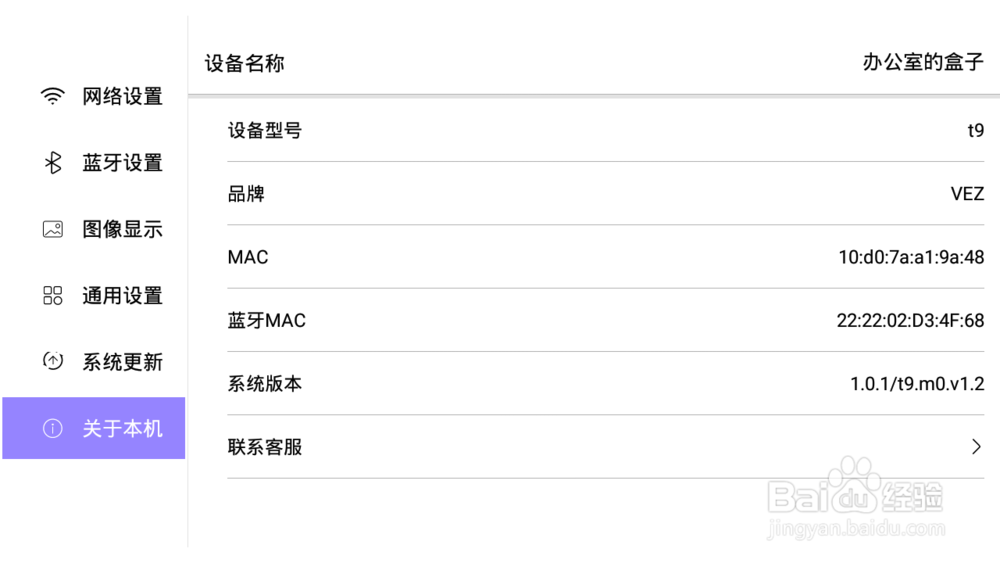
2、联系客服可了解产品的购买、使用、售后、维修等相关信息。
系统主页
1、搜索:搜索查找视频资源收藏:查看收藏的内容观看记录:查看最近的播放记录

快速查找
1、按首字母或名称查找视频资源。

电视管家
1、打开系统主页的“电视管家”。

2、可以清理系统内存、检测系统安全、诊断网络环境等。

应用
1、打开系统主页的“应用”。
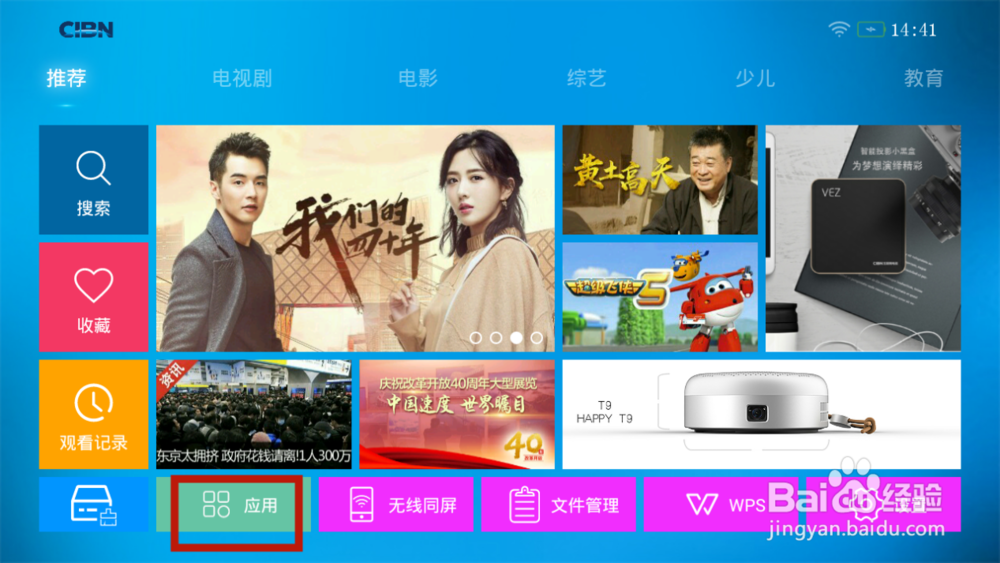
2、查看本机已安装的应用程序。
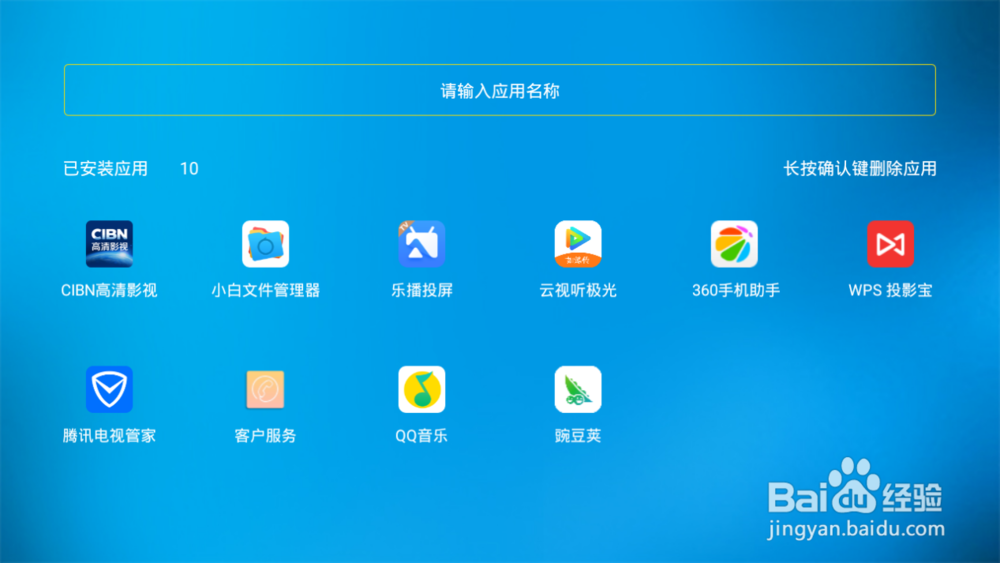
应用市场
1、在“应用”中,点击上方的搜索框。

2、进入应用市场,可查找、下载、安装应用程序,管理本机应用程序。

无线同屏
1、将投影仪连接至无线网络,点击系统主页的“无线同屏”。
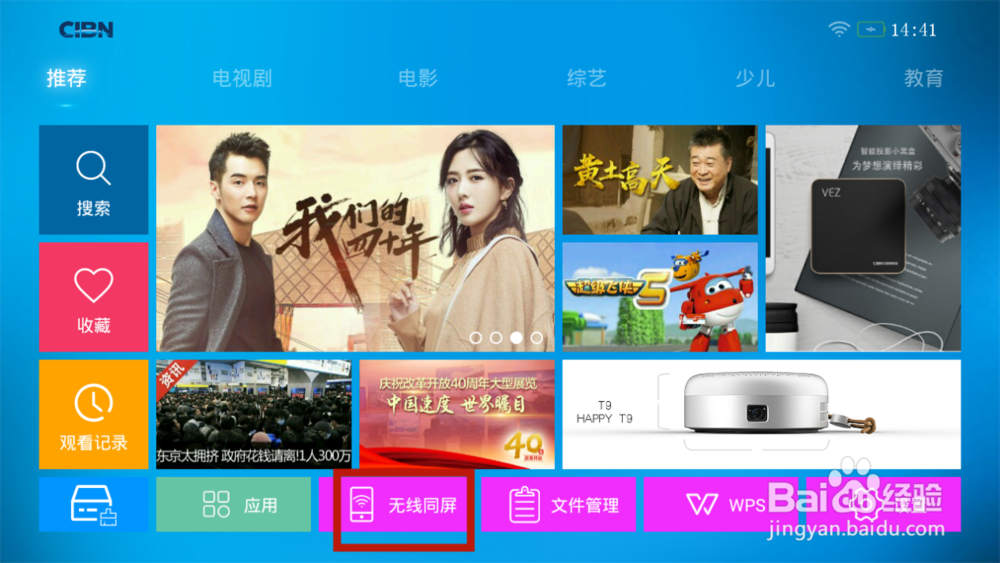
2、将设备端连接至和投影仪相同的无线网络,下载安装“乐播投屏”并打开,在“局域网投骂蹭爽廓屏”列表中点击投影仪对应的设备名称,打开“镜像”开关即可。

文件管理
1、打开系统主页的“文件管理”。

2、可查看本地图片、音乐、视频、客户端等文件。

WPS投影宝
1、打开系统主页的“WPS”。

2、可将文档、表格、PPT等文件投射到投影仪的画面,也可以打开本地文件播放。
